'>

మీ PC లోని ఫోర్ట్నైట్ సర్వర్లకు కనెక్ట్ చేయలేదా? చింతించకండి… ఇది చాలా నిరాశపరిచినప్పటికీ, మీరు ఖచ్చితంగా ఈ సమస్యను అనుభవించిన ఏకైక వ్యక్తి కాదు. వేలాది మంది ఫోర్ట్నైట్ ఆటగాళ్ళు ఇటీవల ఇదే సమస్యను నివేదించారు. మరీ ముఖ్యంగా, మీరు ఈ సమస్యను చాలా తేలికగా పరిష్కరించగలగాలి…
ఈ పరిష్కారాలను ప్రయత్నించండి
ఇతర ఫోర్ట్నైట్ ప్లేయర్ల కోసం ఈ సమస్యను పరిష్కరించిన పరిష్కారాల జాబితా ఇక్కడ ఉంది. మీరు అవన్నీ ప్రయత్నించాల్సిన అవసరం లేదు. మీ కోసం ఉపాయం చేసేదాన్ని మీరు కనుగొనే వరకు జాబితా ద్వారా మీ మార్గం పని చేయండి.
- ఎపిక్ గేమ్స్ లాంచర్ యొక్క సత్వరమార్గాన్ని సవరించండి
- తాజా ఫోర్ట్నైట్ ప్యాచ్ను ఇన్స్టాల్ చేయండి
- మీ నెట్వర్క్ను రీబూట్ చేయండి
- మీ నెట్వర్క్ డ్రైవర్ను నవీకరించండి
- మీ ఇంటర్నెట్ కనెక్షన్ వేగాన్ని పరీక్షించండి
- విన్సాక్ డేటాను రీసెట్ చేయండి
- మీ DNS ను ఫ్లష్ చేయండి మరియు మీ IP ని పునరుద్ధరించండి
- వైర్లెస్ జోక్యాన్ని నివారించండి
- ప్రాక్సీ సర్వర్ను నిలిపివేయండి
- DNS సర్వర్ను మార్చండి
- బ్యాండ్విడ్త్ హాగింగ్ అనువర్తనాలను మూసివేయండి
పరిష్కరించండి 1: ఎపిక్ గేమ్స్ లాంచర్ యొక్క సత్వరమార్గాన్ని సవరించండి
మీరు ఫోర్ట్నైట్ నుండి నడుపుతుంటే ఎపిక్ గేమ్స్ లాంచర్, సవరించడానికి ప్రయత్నించండి సత్వరమార్గం మీరు ఫోర్ట్నైట్ సర్వర్లకు కనెక్ట్ చేయగలరో లేదో చూడటానికి ఎపిక్ గేమ్స్ లాంచర్. దీన్ని ఎలా చేయాలో ఇక్కడ ఉంది:
1) ఫోర్ట్నైట్ మరియు ఎపిక్ గేమ్స్ లాంచర్ని మూసివేయండి. ఫోర్ట్నైట్ మరియు ఎపిక్ గేమ్స్ లాంచర్ యొక్క అన్ని ప్రక్రియలను ముగించండి.
2) మీ ఇంటర్నెట్ కనెక్షన్ను తిరిగి కనెక్ట్ చేయండి.
3) మీ డెస్క్టాప్లో, కుడి క్లిక్ చేయండి ది ఎపిక్ గేమ్స్ లాంచర్ యొక్క సత్వరమార్గం , ఆపై ఎంచుకోండి లక్షణాలు .
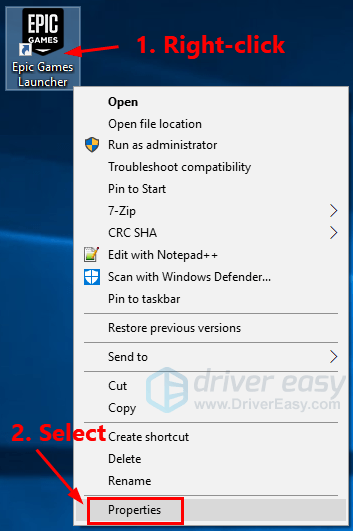
4) క్లిక్ చేయండి సత్వరమార్గం టాబ్. పక్కన ఉన్న టెక్స్ట్ బాక్స్లో లక్ష్యం , స్పేస్ బార్ నొక్కండి మరియు జోడించండి -http = విన్నెట్ దాని లక్ష్యం చివరికి. క్లిక్ చేయండి అలాగే మార్పును సేవ్ చేయడానికి.
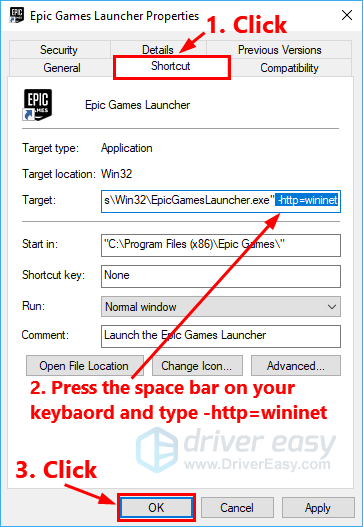
5) మీ డెస్క్టాప్లో, కుడి క్లిక్ చేయండి ఎపిక్ గేమ్స్ లాంచర్ యొక్క సత్వరమార్గం మరియు క్లిక్ చేయండి నిర్వాహకుడిగా అమలు చేయండి . మీరు అనుమతి కోసం ప్రాంప్ట్ చేయబడతారు. క్లిక్ చేయండి అవును ఎపిక్ గేమ్స్ లాంచర్ను అమలు చేయడానికి. మీరు ఫోర్ట్నైట్కు కనెక్ట్ చేయగలరా అని చూడండి.
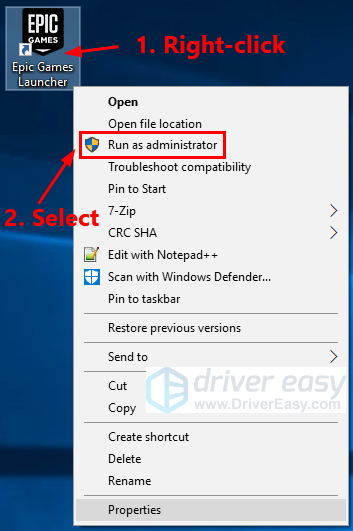
6) మీరు ఇంకా ఫోర్ట్నైట్ సర్వర్లకు కనెక్ట్ చేయలేకపోతే, మీరు ఫోర్ట్నైట్ గేమ్ ఫైల్లను ధృవీకరించాల్సి ఉంటుంది. దీన్ని ఎలా చేయాలో ఇక్కడ ఉంది:
i. ఎపిక్ గేమ్స్ లాంచర్ను ప్రారంభించండి. ఎడమ వైపున, క్లిక్ చేయండి గ్రంధాలయం . అప్పుడు కుడి వైపున, క్లిక్ చేయండి గేర్ బటన్ ఫోర్ట్నైట్ యొక్క కుడి-కుడి మూలలో.
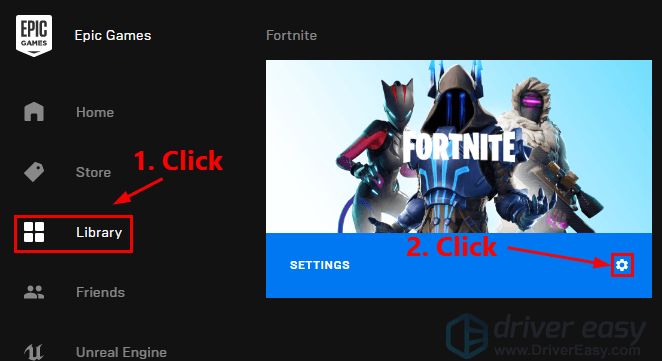
ii. క్లిక్ చేయండి ధృవీకరించండి ఫోర్ట్నైట్ గేమ్ ఫైల్లను ధృవీకరించడానికి.
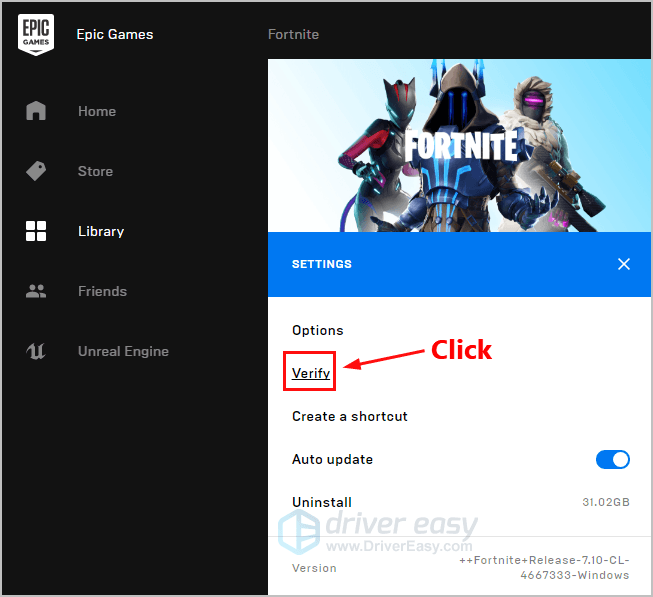
ధృవీకరణ తరువాత, ఈ సమస్య పరిష్కరించబడాలి. కాకపోతే, క్రింద ఉన్న తదుపరి పరిష్కారాన్ని ప్రయత్నించండి.
పరిష్కరించండి 2: తాజా ఫోర్ట్నైట్ ప్యాచ్ను ఇన్స్టాల్ చేయండి
ఫోర్ట్నైట్ యొక్క డెవలపర్లు దోషాలను పరిష్కరించడానికి సాధారణ ఆట పాచెస్ను విడుదల చేస్తారు. ఇటీవలి ప్యాచ్ ఈ సమస్యను ప్రేరేపించే అవకాశం ఉంది మరియు దాన్ని పరిష్కరించడానికి కొత్త ప్యాచ్ అవసరం. తాజా ఫోర్ట్నైట్ ప్యాచ్ కోసం తనిఖీ చేయడానికి మీరు ఈ క్రింది సూచనలను అనుసరించవచ్చు:
1) ఎపిక్ గేమ్స్ లాంచర్ను అమలు చేయండి.
2) ఎడమ పలకపై, క్లిక్ చేయండి గ్రంధాలయం . కుడి వైపున, క్లిక్ చేయండి గేర్ బటన్ యొక్క దిగువ-కుడి మూలలో ఫోర్ట్నైట్ .
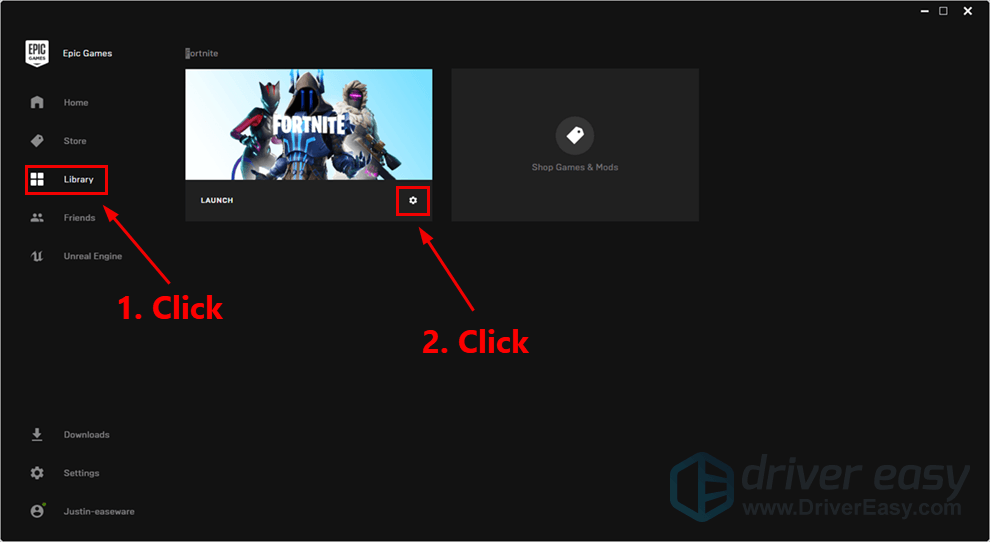
3) ఆరంభించండి పక్కన టోగుల్ చేయండి ఆటో నవీకరణ .
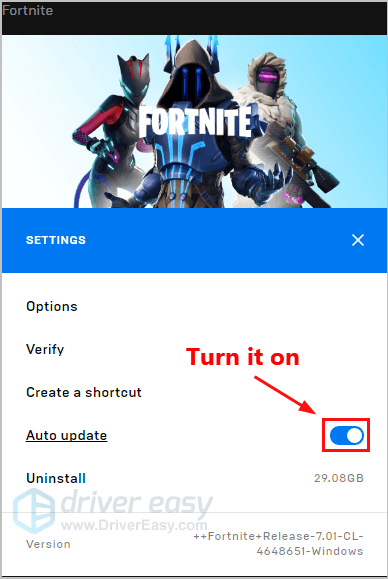
4) ఎపిక్ గేమ్స్ లాంచర్ను పున art ప్రారంభించండి.
5) ప్యాచ్ అందుబాటులో ఉంటే, అది ఎపిక్ గేమ్స్ లాంచర్ ద్వారా కనుగొనబడుతుంది మరియు మీరు ఫోర్ట్నైట్ను ప్రారంభించినప్పుడు తాజా ఫోర్ట్నైట్ ప్యాచ్ స్వయంచాలకంగా డౌన్లోడ్ చేయబడుతుంది మరియు ఇన్స్టాల్ చేయబడుతుంది.
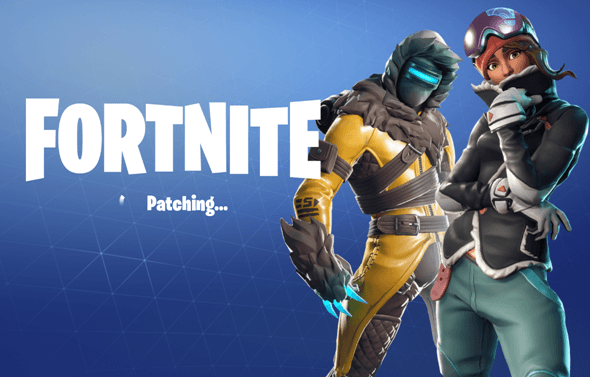
మీరు ఫోర్ట్నైట్ సర్వర్లకు కనెక్ట్ చేయగలరా లేదా అని తనిఖీ చేయడానికి ఫోర్ట్నైట్ను మళ్లీ అమలు చేయండి. అది కాకపోతే, లేదా కొత్త గేమ్ ప్యాచ్ అందుబాటులో లేకపోతే, క్రింద ఉన్న ఫిక్స్ 3 కి వెళ్లండి.
పరిష్కరించండి 3: మీ నెట్వర్క్ను రీబూట్ చేయండి
మీ నెట్వర్క్ను రీబూట్ చేయడం ద్వారా, మీ ఇంటర్నెట్ కనెక్షన్ వేగం సాధారణ స్థితికి రావచ్చు. కనుక ఇది ఈ సమస్యను కూడా పరిష్కరిస్తుంది. దీన్ని ఎలా చేయాలో ఇక్కడ ఉంది:
1) అన్ప్లగ్ చేయండి మీ మోడెమ్ (మరియు మీ వైర్లెస్ రౌటర్, ఇది ప్రత్యేక పరికరం అయితే) కోసం శక్తి నుండి 60 సెకన్లు .


2) అనుసంధానించు మీ నెట్వర్క్ పరికరాలు మళ్లీ మరియు సూచిక లైట్లు సాధారణ స్థితికి వచ్చే వరకు వేచి ఉండండి.
3) ఫోర్ట్నైట్ను మళ్లీ ప్రారంభించడానికి ప్రయత్నించండి.
మీరు ఫోర్ట్నైట్ సర్వర్లకు కనెక్ట్ చేయగలరో లేదో చూడండి. లేకపోతే, క్రింద ఉన్న తదుపరి పరిష్కారాన్ని ప్రయత్నించండి.
పరిష్కరించండి 4: మీ నెట్వర్క్ డ్రైవర్ను నవీకరించండి
మీ PC లోని నెట్వర్క్ డ్రైవర్ లేదు లేదా పాతది అయితే, అది ఈ సమస్యకు కారణం కావచ్చు. మీ నెట్వర్క్ డ్రైవర్ను నవీకరించడానికి ప్రయత్నించండి ఈ సమస్య కొనసాగుతుందో లేదో చూడటానికి.
మీ నెట్వర్క్ డ్రైవర్ను నవీకరించడానికి రెండు మార్గాలు ఉన్నాయి: మానవీయంగా మరియు స్వయంచాలకంగా .
మీ నెట్వర్క్ డ్రైవర్ను మాన్యువల్గా నవీకరించండి - మీరు తయారీదారుల వెబ్సైట్కి వెళ్లి, మీ నెట్వర్క్ అడాప్టర్ కోసం తాజా డ్రైవర్ కోసం శోధించడం ద్వారా మీ నెట్వర్క్ డ్రైవర్ను మాన్యువల్గా నవీకరించవచ్చు.
మీ ఖచ్చితమైన నెట్వర్క్ అడాప్టర్ మోడల్ మరియు మీ విండోస్ వెర్షన్తో అనుకూలంగా ఉండే డ్రైవర్ను ఎంచుకోండి.లేదా
మీ నెట్వర్క్ డ్రైవర్ను స్వయంచాలకంగా నవీకరించండి - మీ నెట్వర్క్ డ్రైవర్ను మాన్యువల్గా అప్డేట్ చేయడానికి మీకు సమయం, సహనం లేదా కంప్యూటర్ నైపుణ్యాలు లేకపోతే, మీరు దీన్ని స్వయంచాలకంగా చేయవచ్చు డ్రైవర్ ఈజీ .
మీ కంప్యూటర్ ఏ సిస్టమ్ నడుస్తుందో ఖచ్చితంగా తెలుసుకోవలసిన అవసరం లేదు, తప్పు డ్రైవర్ను డౌన్లోడ్ చేసి, ఇన్స్టాల్ చేయాల్సిన అవసరం మీకు లేదు మరియు ఇన్స్టాల్ చేసేటప్పుడు పొరపాటు చేయడం గురించి మీరు ఆందోళన చెందాల్సిన అవసరం లేదు. డ్రైవర్ ఈజీ ఇవన్నీ నిర్వహిస్తుంది.
1) డౌన్లోడ్ మరియు డ్రైవర్ ఈజీని ఇన్స్టాల్ చేయండి.
2) డ్రైవర్ ఈజీని అమలు చేసి, క్లిక్ చేయండి ఇప్పుడు స్కాన్ చేయండి బటన్. డ్రైవర్ ఈజీ అప్పుడు మీ కంప్యూటర్ను స్కాన్ చేస్తుంది మరియు ఏదైనా సమస్య డ్రైవర్లను కనుగొంటుంది.
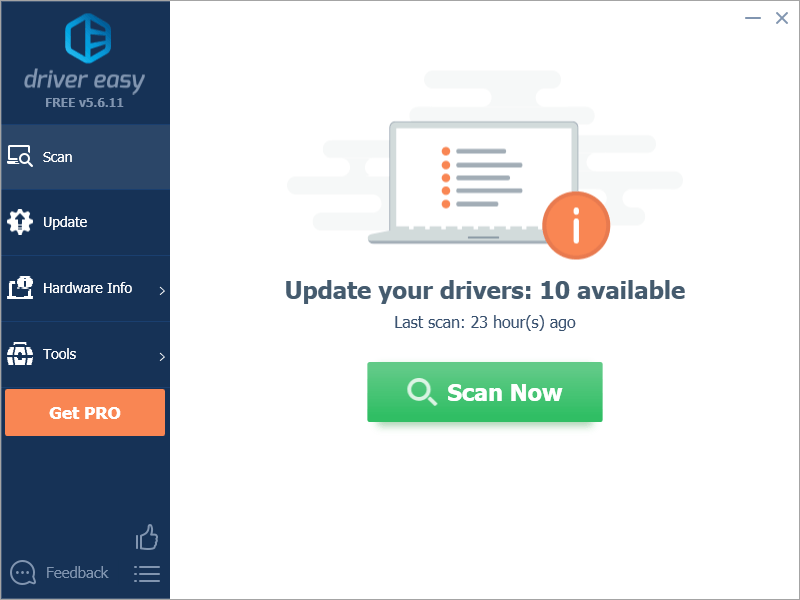
3) క్లిక్ చేయండి అన్నీ నవీకరించండి మీ సిస్టమ్లో తప్పిపోయిన లేదా కాలం చెల్లిన అన్ని డ్రైవర్ల యొక్క సరైన సంస్కరణను స్వయంచాలకంగా డౌన్లోడ్ చేసి, ఇన్స్టాల్ చేయడానికి.
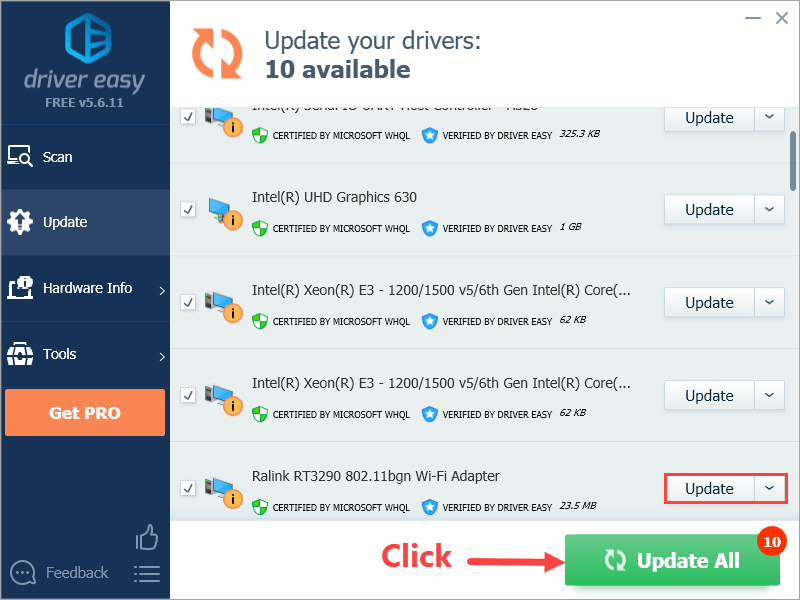
ప్రత్యామ్నాయంగా మీరు డ్రైవర్లను మాన్యువల్గా ఇన్స్టాల్ చేయడం సౌకర్యంగా ఉంటే, సరైన డ్రైవర్ను స్వయంచాలకంగా డౌన్లోడ్ చేయడానికి ఉచిత వెర్షన్లో ఫ్లాగ్ చేసిన ప్రతి పరికరం పక్కన ఉన్న ‘అప్డేట్’ క్లిక్ చేయవచ్చు. ఇది డౌన్లోడ్ అయిన తర్వాత, మీరు దీన్ని మాన్యువల్గా ఇన్స్టాల్ చేయవచ్చు.
మీకు సహాయం అవసరమైతే, దయచేసి సంప్రదించండి డ్రైవర్ ఈజీ మద్దతు బృందం వద్ద support@drivereasy.com .పరిష్కరించండి 5: మీ ఇంటర్నెట్ కనెక్షన్ వేగాన్ని పరీక్షించండి
మీరు మీ నెట్వర్క్ను రీబూట్ చేసిన తర్వాత కూడా ఈ సమస్యతో బాధపడుతుంటే, మీరు మొదట మీ ఇంటర్నెట్ కనెక్షన్ వేగాన్ని పరీక్షించాలి. దీన్ని ఎలా చేయాలో ఇక్కడ ఉంది:
1) క్లిక్ చేయండి ఇక్కడ SPEEDTEST యొక్క అధికారిక వెబ్సైట్ను యాక్సెస్ చేయడానికి.
2) క్లిక్ చేయండి వెళ్ళండి మీ కనెక్షన్ వేగాన్ని పరీక్షించడం ప్రారంభించడానికి.
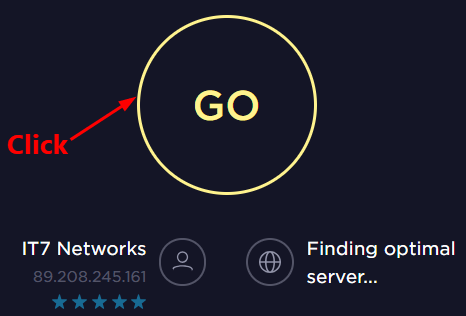
వేగ పరీక్ష ఫలితం సాధారణం కంటే చాలా నెమ్మదిగా ఉంటే, మరింత మద్దతు కోసం మీరు మీ ఇంటర్నెట్ సర్వీస్ ప్రొవైడర్ (ISP) వైపు తిరగాలి. పరీక్ష ఫలితం సాధారణమైతే, క్రింద ఉన్న తదుపరి పరిష్కారాన్ని ప్రయత్నించండి.
పరిష్కరించండి 6: విన్సాక్ డేటాను రీసెట్ చేయండి
విన్సాక్ విండోస్ ఆపరేటింగ్ సిస్టమ్లోని ప్రోగ్రామింగ్ ఇంటర్ఫేస్ మరియు సహాయక ప్రోగ్రామ్, ఇది విండోస్ నెట్వర్క్ సాఫ్ట్వేర్ నెట్వర్క్ సేవలను ఎలా యాక్సెస్ చేయాలో నిర్వచిస్తుంది. విన్సాక్ డేటాను రీసెట్ చేస్తోంది కొన్ని నెట్వర్క్ కనెక్షన్ సమస్యలతో వ్యవహరించడానికి సహాయపడవచ్చు. దీన్ని ఎలా చేయాలో ఇక్కడ ఉంది:
1) మీ కీబోర్డ్లో, నొక్కండి విండోస్ లోగో కీ ఆపై టైప్ చేయండి cmd శోధన పెట్టెలో. మీరు చూసినప్పుడు కమాండ్ ప్రాంప్ట్ ఫలితాల జాబితాలో, దానిపై కుడి-క్లిక్ చేసి, ఆపై ఎంచుకోండి నిర్వాహకుడిగా అమలు చేయండి . మీరు అనుమతి కోసం ప్రాంప్ట్ చేయబడతారు. క్లిక్ చేయండి అవును అమలు చేయడానికి కమాండ్ ప్రాంప్ట్ .
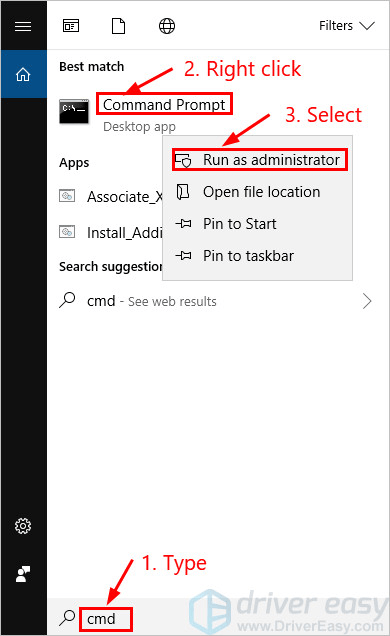
2) కమాండ్ ప్రాంప్ట్ లో, టైప్ చేయండి netsh winsock రీసెట్ మరియు హిట్ నమోదు చేయండి .

3) పున art ప్రారంభించండి రీసెట్ పూర్తి చేయడానికి మీ PC.
మీరు ఫోర్ట్నైట్ సర్వర్లకు కనెక్ట్ చేయగలరో లేదో చూడటానికి మీ PC ని పున art ప్రారంభించిన తర్వాత ఫోర్ట్నైట్ను ప్రారంభించండి. కాకపోతే, క్రింద ఉన్న తదుపరి పరిష్కారాన్ని ప్రయత్నించండి.
పరిష్కరించండి 7: మీ DNS ను ఫ్లష్ చేయండి మరియు మీ IP ని పునరుద్ధరించండి
ఈ సమస్య బహుశా DNS మరియు IP సమస్యల వల్ల కూడా సంభవించవచ్చు. మీ DNS ను ఫ్లష్ చేయడానికి మరియు మీ IP ని పునరుద్ధరించడానికి ప్రయత్నించండి మరియు ఈ సమస్య పరిష్కరించబడుతుంది. దీన్ని ఎలా చేయాలో ఇక్కడ ఉంది:
మీ DNS ను ఫ్లష్ చేయడానికి:
1) మీ కీబోర్డ్లో, నొక్కండి విండోస్ లోగో కీ మరియు ఆర్ రన్ డైలాగ్ తెరవడానికి అదే సమయంలో. టైప్ చేయండి cmd ఆపై నొక్కండి Ctrl , మార్పు మరియు నమోదు చేయండి అదే సమయంలో మీ కీబోర్డ్లో కమాండ్ ప్రాంప్ట్ను నిర్వాహకుడిగా అమలు చేయండి . మీరు అనుమతి కోసం ప్రాంప్ట్ చేయబడతారు. క్లిక్ చేయండి అవును అమలు చేయడానికి కమాండ్ ప్రాంప్ట్ .
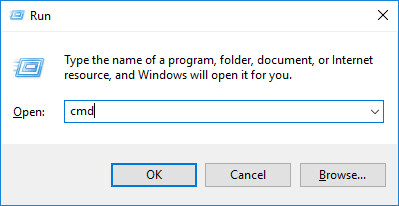
2) కమాండ్ లైన్ టైప్ చేయండి ipconfig / flushdns మరియు నొక్కండి నమోదు చేయండి మీ కీబోర్డ్లో.

మీ IP ను పునరుద్ధరించడానికి:
1) మీ కీబోర్డ్లో, నొక్కండి విండోస్ లోగో కీ మరియు ఆర్ రన్ డైలాగ్ తెరవడానికి అదే సమయంలో. టైప్ చేయండి cmd ఆపై నొక్కండి Ctrl , మార్పు మరియు నమోదు చేయండి అదే సమయంలో మీ కీబోర్డ్లో కమాండ్ ప్రాంప్ట్ను నిర్వాహకుడిగా అమలు చేయండి . మీరు అనుమతి కోసం ప్రాంప్ట్ చేయబడతారు. క్లిక్ చేయండి అవును అమలు చేయడానికి కమాండ్ ప్రాంప్ట్ .
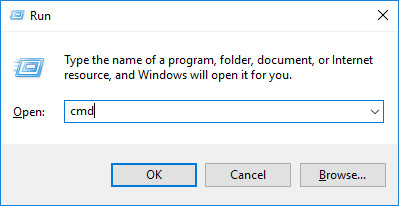
2) కమాండ్ లైన్ టైప్ చేయండి ipconfig / విడుదల మరియు నొక్కండి నమోదు చేయండి మీ కీబోర్డ్లో.

3) కమాండ్ లైన్ టైప్ చేయండి ipconfig / పునరుద్ధరించండి మరియు నొక్కండి నమోదు చేయండి మీ కీబోర్డ్లో.

4) ఫోర్ట్నైట్ ప్రారంభించండి.
మీరు ఫోర్ట్నైట్ సర్వర్లకు కనెక్ట్ చేయగలరో లేదో చూడండి. ఈ సమస్య కొనసాగితే, క్రింద ఉన్న తదుపరి పరిష్కారాన్ని ప్రయత్నించండి.
పరిష్కరించండి 8: వైర్లెస్ జోక్యాన్ని నివారించండి
మీ PC మీ Wi-Fi నెట్వర్క్ ద్వారా ఇంటర్నెట్కు కనెక్ట్ అయినప్పుడు మీరు ఫోర్ట్నైట్ సర్వర్లకు కనెక్ట్ చేయలేకపోతే, ఈ సమస్య కూడా దీనికి కారణం కావచ్చు వైర్లెస్ జోక్యం . వైర్లెస్ జోక్యాన్ని నివారించడానికి మరియు మీ Wi-Fi సిగ్నల్ను మెరుగుపరచడానికి క్రింది సూచనలను అనుసరించండి:
1) మీ రౌటర్ను క్రొత్త స్థానానికి తరలించండి. మీ రౌటర్ మీ ఇంటి మధ్యలో ఉంటే, మీకు మంచి Wi-Fi సిగ్నల్ లభిస్తుంది.
2) వంటి వైర్లెస్ పరికరాలను తరలించండి కార్డ్లెస్ ఫోన్లు లేదా మైక్రోవేవ్ ఓవెన్లు మీ రౌటర్ నుండి దూరంగా; లేదా ఆ పరికరాలను ఆపివేయండి.
మీరు దాని సర్వర్లకు కనెక్ట్ చేయగలరో లేదో చూడటానికి ఫోర్ట్నైట్ను మళ్లీ ప్రారంభించండి. సమస్య మళ్లీ కనిపిస్తే, తదుపరి పరిష్కారాన్ని ప్రయత్నించండి.
పరిష్కరించండి 9: ప్రాక్సీ సర్వర్ను ఆపివేయి
మీరు ప్రాక్సీ సర్వర్ని ఉపయోగిస్తుంటే, ఇది కనెక్షన్ సమస్యకు కూడా కారణం కావచ్చు. ఈ సమస్య మళ్లీ కనిపిస్తుందో లేదో చూడటానికి మీ ప్రాక్సీ సర్వర్ను నిలిపివేయడానికి క్రింది సూచనలను అనుసరించండి:
1) మీ కీబోర్డ్లో, నొక్కండి విండోస్ లోగో కీ మరియు ఆర్ రన్ డైలాగ్ తెరవడానికి అదే సమయంలో. టైప్ చేయండి inetcpl.cpl మరియు నొక్కండి నమోదు చేయండి .
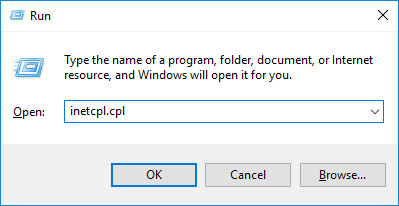
2) నావిగేట్ చేయండి కనెక్షన్లు టాబ్. ఎంచుకోండి కనెక్షన్ను ఎప్పుడూ డయల్ చేయవద్దు మీరు చూస్తే (ఎక్కడో క్రింద మీకు అవసరమైతే సెట్టింగులను ఎంచుకోండి… ). అప్పుడు క్లిక్ చేయండి LAN సెట్టింగులు .
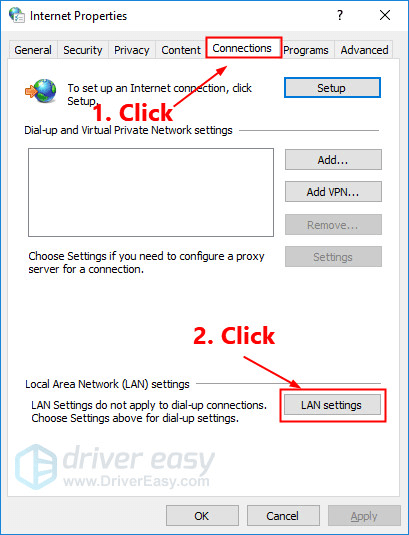
3) ఎంపికను తీసివేయండి పక్కన ఉన్న పెట్టె మీ LAN కోసం ప్రాక్సీ సర్వర్ని ఉపయోగించండి . ఇది ఇప్పటికే తనిఖీ చేయకపోతే, తనిఖీ పక్కన ఉన్న పెట్టె సెట్టింగులను స్వయంచాలకంగా గుర్తించండి . అప్పుడు క్లిక్ చేయండి అలాగే .
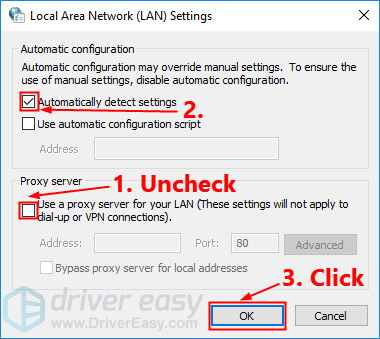
4) మీరు VPN లేదా మూడవ పార్టీ ప్రాక్సీ విడదీసేవారిని ఉపయోగిస్తుంటే, డిసేబుల్ అది.
మీరు ఫోర్ట్నైట్ సర్వర్లకు కనెక్ట్ చేయగలరో లేదో చూడటానికి ఫోర్ట్నైట్ను ప్రారంభించండి. కాకపోతే, DNS సర్వర్ను మార్చడానికి తదుపరి పరిష్కారాన్ని ప్రయత్నించండి.
పరిష్కరించండి 10: DNS సర్వర్ను మార్చండి
గూగుల్ పబ్లిక్ డిఎన్ఎస్ మీకు అందిస్తుంది వేగం పెంచడం మరియు పెరిగిన భద్రత. ఈ సమస్యను పరిష్కరించగలదా అని చూడటానికి మీ PC లోని DNS సర్వర్ను Google పబ్లిక్ DNS చిరునామాలకు మార్చడానికి ప్రయత్నించండి. దీన్ని ఎలా చేయాలో ఇక్కడ ఉంది:
1) మీ కీబోర్డ్లో, నొక్కండి విండోస్ లోగో కీ మరియు ఆర్ రన్ డైలాగ్ తెరవడానికి అదే సమయంలో. అప్పుడు టైప్ చేయండి నియంత్రణ మరియు నొక్కండి నమోదు చేయండి నియంత్రణ ప్యానెల్ తెరవడానికి.
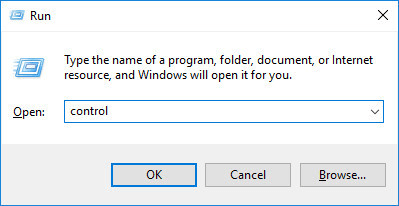
2) చూడండి నియంత్రణ ప్యానెల్ వర్గం ద్వారా . క్లిక్ చేయండి నెట్వర్క్ స్థితి మరియు పనులను చూడండి .
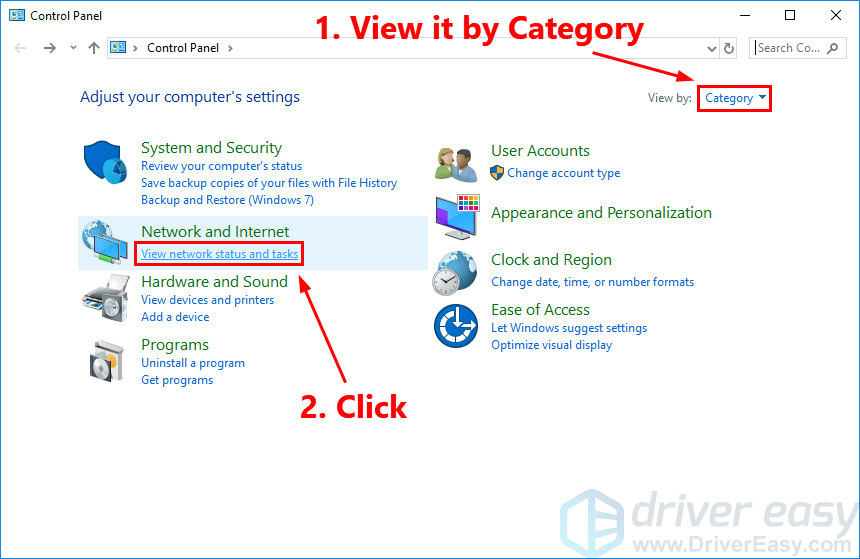
3) పాప్-అప్ విండోలో, క్లిక్ చేయండి అడాప్టర్ సెట్టింగులను మార్చండి .
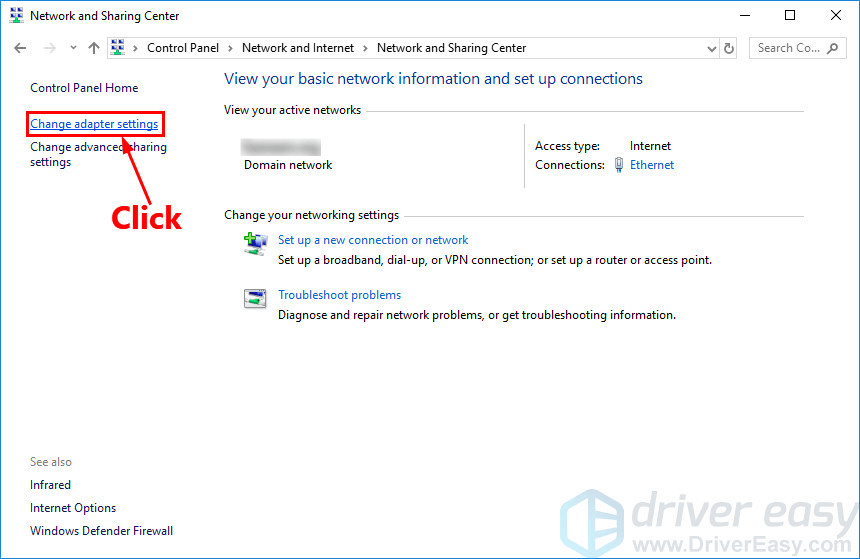
4) కుడి క్లిక్ చేయండి మీ ప్రస్తుత నెట్వర్క్ ఆపై ఎంచుకోండి లక్షణాలు .
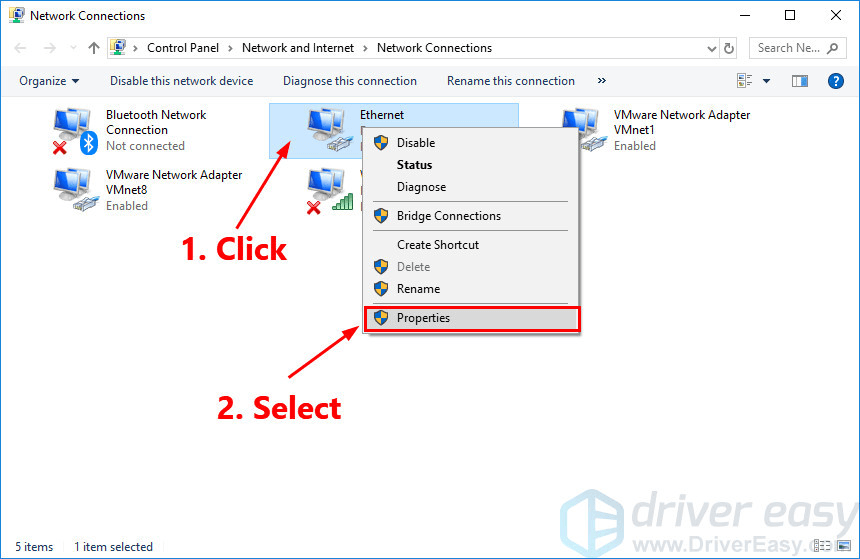
5) డబుల్ క్లిక్ చేయండి ఇంటర్నెట్ ప్రోటోకాల్ వెర్షన్ 4 (TCP / IPv4) దాని లక్షణాలను వీక్షించడానికి.
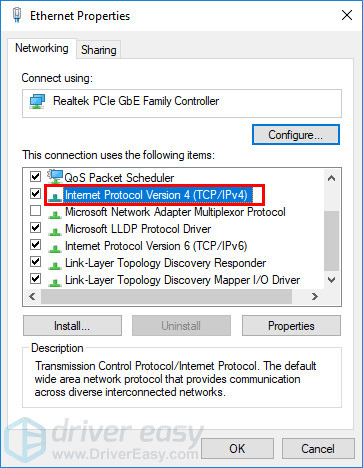
6) ఎంచుకోండి స్వయంచాలకంగా IP చిరునామాను పొందండి మరియు కింది DNS సర్వర్ చిరునామాలను ఉపయోగించండి . కోసం ఇష్టపడే DNS సర్వర్ , Google పబ్లిక్ DNS చిరునామాను నమోదు చేయండి: 8.8.8.8 ; ప్రత్యామ్నాయ DNS సర్వర్ కోసం , Google పబ్లిక్ DNS చిరునామాను నమోదు చేయండి: 8.8.4.4 . అప్పుడు క్లిక్ చేయండి అలాగే మార్పులను సేవ్ చేయడానికి.
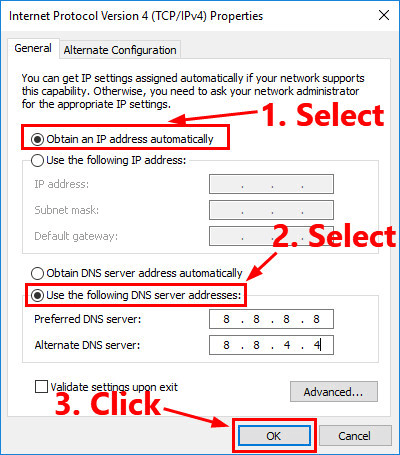
7) మీ PC ని పున art ప్రారంభించి ఫోర్ట్నైట్ను ప్రారంభించండి.
మీరు ఫోర్ట్నైట్ సర్వర్లకు కనెక్ట్ చేయగలరో లేదో చూడండి. కాకపోతే, తదుపరి పరిష్కారాన్ని ప్రయత్నించండి.
పరిష్కరించండి 11: బ్యాండ్విడ్త్ హాగింగ్ అనువర్తనాలను మూసివేయండి
మీరు వంటి ఇతర అనువర్తనాలను నడుపుతుంటే వన్డ్రైవ్ , డ్రాప్బాక్స్ మరియు iCloud ఫైల్లను డౌన్లోడ్ చేయడానికి మరియు అప్లోడ్ చేయడానికి ఇంటర్నెట్ కనెక్షన్ అవసరం లేదా మీ కుటుంబ సభ్యులు ఒకే సమయంలో టీవీ షోలను చూస్తుంటే, ఆ బ్యాండ్విడ్త్ హాగింగ్ అనువర్తనాల కారణంగా మీరు ఫోర్ట్నైట్ సర్వర్లకు కనెక్ట్ అవ్వలేరు.
ఈ సమస్యను పరిష్కరించడానికి, మీరు ఆ బ్యాండ్విడ్త్ హాగింగ్ అనువర్తనాలను మూసివేయాలి. దీన్ని ఎలా చేయాలో ఇక్కడ ఉంది:
1) మీ కీబోర్డ్లో, నొక్కండి Ctrl , మార్పు మరియు ఎస్ అదే సమయంలో తెరవడానికి టాస్క్ మేనేజర్ .
2) కుడి క్లిక్ చేయండి బ్యాండ్విడ్త్ హాగింగ్ అనువర్తనాలు ఆపై ఎంచుకోండి విధిని ముగించండి .
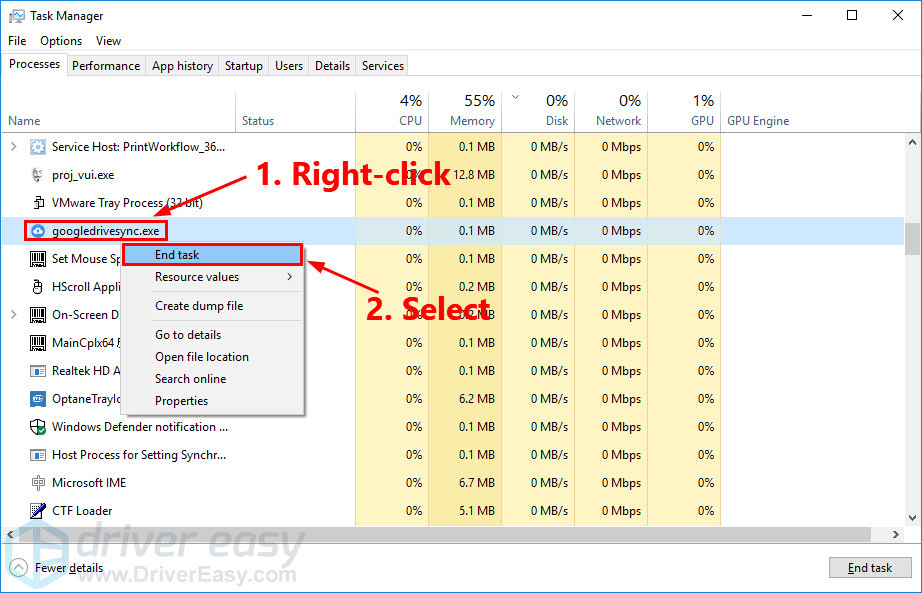
మీరు ఫోర్ట్నైట్ సర్వర్లకు కనెక్ట్ చేయగలరా లేదా అని చూడటానికి ఫోర్ట్నైట్ను ప్రారంభించండి.
పై పరిష్కారాలలో ఒకటి మీ కోసం ఈ సమస్యను పరిష్కరించిందని ఆశిద్దాం. మీకు ఏవైనా ప్రశ్నలు లేదా సూచనలు ఉంటే దయచేసి మీ వ్యాఖ్యను క్రింద ఇవ్వండి.

![[పరిష్కరించబడింది] సైబర్పంక్ 2077 బ్లాక్ స్క్రీన్](https://letmeknow.ch/img/program-issues/36/cyberpunk-2077-black-screen.jpg)


![[పరిష్కరించబడింది] సైబర్పంక్ 2077 విండోస్ 10 లో GPU ని ఉపయోగించడం లేదు](https://letmeknow.ch/img/program-issues/30/cyberpunk-2077-not-using-gpu-windows-10.jpg)

